Facebook es una de las redes sociales más utilizadas, y por eso muchas veces está llena de problemas y personas no deseadas -como ex, acosadores, perfiles falsos y mucho más- que comprometen su verdadero uso.
Entonces en esta guía aprenderás cómo bloquear personas en Facebook (y desbloquearlos) rápida y fácilmente, ya sea que esté usando su PC o teléfono inteligente. Pero primero, ¡veamos qué significa bloquear a una persona!
¿Qué hace el bloque?
Antes de "hacer" algo, es bueno comprender qué se está haciendo y cuáles serán los efectos para usted y la persona a la que está bloqueando. Personas bloqueadas:
- automáticamente ya no serán tus amigos y no podrás seguirlos
- Ya no podrán ver tus publicaciones y visitar tu perfil
- Ya no podrán encontrarte a través de la barra de búsqueda
- No podrán enviarte mensajes personales (Mensajero)
- No podrán solicitaramistad
- No podrán enviarte pincharte, etiquetarte, invitarte a eventos o cualquier otra interacción contigo!
¿Es esto lo que está tratando de lograr? Entonces sigue leyendo.
Bloqueo de personas a través de PC
Si está utilizando una computadora, ¡puede comenzar de inmediato! Abra su navegador web favorito, como Chrome, Firefox, IE, y vaya a Facebook (haga clic en esta escritura roja; de lo contrario, escriba en la barra de direcciones: www.facebook.com). En la pantalla principal, ingrese correo electrónico e contraseña para acceder a su perfil.
Una vez que hayas accedido a tu perfil de Facebook, todo lo que tienes que hacer es ir, por última vez, al perfil de la persona que quieres bloquear. Búscalo entre amigos o mediante la barra de búsqueda. Encontrarás su perfil frente a ti y, como en la foto de abajo, a la derecha de su foto de perfil encontrarás un icono con tres puntos; haga clic en él y, en el menú desplegable, seleccione "bloquear"
En este punto, aparecerá una ventana en la pantalla pidiéndole que confirmar el bloque - haciendo clic en "confirmar" - o por Tomar un descanso simplemente limitando el número de sus publicaciones que aparecerán en su página de inicio de Facebook. En ambos casos, ¡el procedimiento ha terminado!
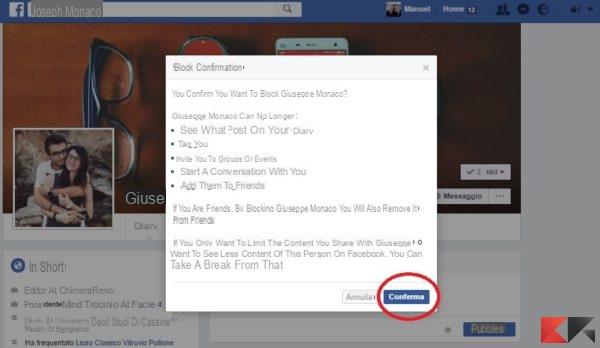
Desbloquear personas a través de PC
¿Has cambiado de opinión, quieres darle otra oportunidad o has bloqueado a la persona equivocada (que resulta ser uno de tus padres)? No te preocupes, desbloquear personas en Facebook es tan fácil como bloquearlas.
Ves el símbolo de eso en la parte superior derecha Lucchetto? ¡Revíselo con el mouse y haga clic! Un menú desplegable para abriré enlaces rápidos a la privacidad. Seleccione “Alguien me está molestando. ¿Cómo puedo hacer que se detenga? " y se abrirá otra ventana como la que ves a continuación.
En este punto, haga clic en "Ver todos los usuarios bloqueados " para acceder a la lista de todas las personas que ha bloqueado y desbloquearlas:
En este punto, se le mostrará una lista de todas las personas que ha bloqueado y, junto a su nombre, puede presionar "Desbloquear”Para desbloquearlos. Para confirmar el desbloqueo Facebook te mostrará una ventana (como en la imagen) donde te informará sobre los efectos del desbloqueo y que, eventualmente, podrás volver a bloquear a esa persona, pero 48 horas después del desbloqueo. Por lo tanto, considere cuidadosamente su elección:
Bloquear personas a través de la aplicación
Si está navegando desde un teléfono inteligente o tableta, puede bloquear personas en Facebook (y desbloquearlos) incluso usando la aplicación oficial. La aplicación de Facebook es gratuita y está disponible para ambos Android que para iOS. A continuación se muestran los enlaces de descarga para instalarlo o, si es necesario, compruebe que ya ha instalado la versión oficial:
- Descarga | Facebook a través de Google Play Store (Android)
- Descarga | Facebook a través de la App Store (iOS)
El procedimiento es muy similar al descrito anteriormente. Lo primero que debe hacer es abrir la aplicación de Facebook y autenticarse, si aún no lo ha hecho, con su perfil ingresando el credenciales de inicio de sesión.
Una vez dentro, busca a la persona que quieres bloquear y ve a su perfil. Esta vez encontrarás elicono de tres puntos justo debajo de la foto de perfil y su nombre. Al hacer clic en él, aparecerá un menú desplegable en la pantalla desde el que puede seleccionar "bloquear", Como en la figura:
En este punto, todo lo que tienes que hacer es confirmar el bloqueo presionando nuevamente en "bloquear”Cuando aparezca la ventana que ves en la imagen.
Desbloquear personas a través de la aplicación
¿Bloqueaste accidentalmente a tu abuela? ¿Quieres darle a tu padre otra oportunidad, con la esperanza de que ya no ponga esos mensajes de “¡Buenos días! 1!”? No hay problema, en unos sencillos pasos puedes desbloquea a las personas que has bloqueado. Sin embargo, tenga cuidado con una cosa: volver a bloquear a una persona, tendrás que esperar al menos 48 horas!
Primero, desde la página de inicio de Facebook, haga clic en el botón con el tres líneas en la parte superior derecha y vaya al final de la página hasta que encuentre el elemento "Enlaces rápidos a la privacidad". Desde aquí, serás redirigido a una página muy similar a la que ves en las fotos a continuación: elige “Alguien me molesta. ¿Cómo puedo hacer que se detenga? "
Se abrirá un menú desplegable donde, si lo nota, en la parte inferior encontrará "Usuarios bloqueados". Seleccionarlo:
Lo que encontrarás frente a ti es una lista de todas las personas que ha bloqueado hasta ahora, y que puedes decidir desbloquear uno por uno. En las fotos de ejemplo a continuación, la lista está ocupada por una sola persona, pero la suya puede ser más larga si ya ha bloqueado a personas antes.
En cualquier caso, junto al nombre de cada persona de la lista encontrarás el botón "Desbloquear". Una vez presionado, Facebook le pedirá que confirme lo que está haciendo y le advertirá que ¿Qué puede hacer esa persona ahora que está desbloqueada?! Si está seguro de que desea continuar, vuelva a hacer clic Desbloquear:
El procedimiento ha terminado y, te recuerdo, si quieres volver a bloquear a una de esas personas, tendrás que esperar. horas 48.
Si algo no está claro y si tiene alguna pregunta, no dude en dejar un comentario a continuación. ¡Estaremos listos para ayudarlo lo más rápido posible!
Cómo bloquear personas en Facebook

























